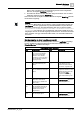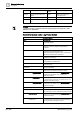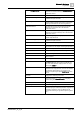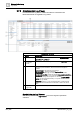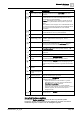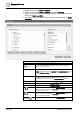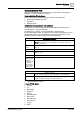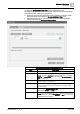User Manual
Referenz für Bedienung
Log
-
Viewer
3
348 | 385 A6V10415471_de_a_40
● Qualität
● Vorherige Qualität
Syntax benutzerdefinierter Filter
Wenn Sie einen benutzerdefinierten Filter erstellen, müssen Sie den Datentyp der
Spalte kennen, auf die Sie den Filter anwenden wollen. Die folgenden Beispiele
sollen Ihnen helfen, benutzerdefinierte Filter ohne Syntaxfehler zu erstellen.
1. Wenn eine Spalte Textdaten anzeigt, z.B. eine Zeichenkette oder eine
Aufzählung, muss der Wert in doppelten Anführungszeichen eingeschlossen
werden.
– ‘Quellenbeschreibung’ = “Analog Output 1”
– ‘Alarmmodus’ = “Normal”
– 'Wert' = "True"
– 'Vorherige Qualität' = "#COM"
2. Wenn die Spalte Datums-/Zeit-Werte anzeigt, muss der Wert das in Windows
auf dem Server konfigurierte Format haben. Ein Datum muss im kurzen
Datumsformat angegeben sein, eine Zeit im langen Zeitformat (24 Stunden).
– ‘Datum/Zeit’ = 3/13/2014 16:04:25 (davon ausgehend, dass das
Datumsformat auf dem Server M/D/YYYY ist)
– 'Wert' = 07/24/2014 11:52:00
3. Wenn die Spalte boolesche Daten wie TRUE oder FALSE anzeigt, muss der
Wert in doppelten Anführungszeichen eingeschlossen sein.
– 'Vorheriger Wert' = "True"
– ‘Wert’ = “False”
4. Wenn eine Spalte numerische Daten anzeigt, z.B. 54,11, 25, -20 usw., müssen
die Werte wie folgt angegeben werden:
– 'Wert' = 54,11
Hinweis: Das Dezimaltrennzeichen muss den in Windows festgelegten
Einstellungen für Sprache und Region entsprechen.
5. Wenn die Spalte eine Bitfolge anzeigt, muss der Wert in doppelte
Anführungszeichen eingeschlossen werden.
– ‘Qualität’ = “Ausser Betrieb”
6. Geben Sie Zeitwerte im 24-Stunden-Format an. Für die Uhrzeit zwei Uhr
nachmittags muss z.B. die Auslösezeit 14.00 eingegeben werden.
Benutzerdefinierte Filtertypen
Es gibt zwei Arten von benutzerdefinierten Filtern, die auf Log-Daten angewendet
werden:
Resultatefilter: Mit dem Resultatefilter können Sie Daten aus der angezeigten
Datenmenge in der Log-Ansicht filtern. Sie können die Resultatefilterbedingung
nicht speichern. Damit Sie die Filterbedingung speichern können, müssen Sie den
Resultatefilter in einen Suchfilter verschieben und die Konfiguration dann als Log-
Ansichtsdefinition speichern. Sie können einen Resultatefilter aus dem Dialogfeld
Benutzerdefinierter Filter anwenden.
Suchfilter: Der Suchfilter erlaubt es Ihnen, dem Filterausdruck entsprechende
Daten aus der Datenbank aufzurufen. Jede Änderung oder Hinzufügung zum
Suchfilter aktualisiert automatisch die Log-Ansicht, sodass alle mit dem Suchfilter
übereinstimmenden Daten aus der Datenbank abgerufen werden. Wenn Sie einen
Suchfilter speichern wollen, müssen Sie die Einstellungen als Log-Viewer-
Definition abspeichern. Sie können mit dem Suchfilter die Daten für die in der Log-
Ansicht enthaltenen Spalten filtern.
Sie können auch einen Suchfilter anwenden, wenn Sie Daten nach einer Spalte
filtern möchten, die nicht in der Log-Ansicht angezeigt wird. Der kombinierte
Suchfilter ist immer im Dialogfeld Suchfilter verfügbar.
Sie können beispielsweise einen Resultatefilter auf die Log-Daten anwenden, um
alle Datensätze mit einer Quellenbeschreibung "Analog Input 1" aufzurufen. Sie
müssen den Resultatefilter jedoch in einen Suchfilter verschieben, wenn Sie die
Filterbedingung speichern möchten.
Dialogfeld Benutzerdefinierter Filter – für alle Spalten ausser Datum/Zeit